DVD-brandsoftware heeft DVD-productie veel gemakkelijker gemaakt voor moderne gebruikers. Sinds de ontwikkeling van deze tools kunnen gebruikers nu hun favoriete video's opslaan in fysieke opslag die offline toegankelijk is. Bovendien kunnen DVD-video's nu worden bekeken zonder dat ze officiële releases hoeven te kopen, zolang deze gebruikers digitale kopieën hebben van de video's die ze willen bekijken. Met dat in gedachten zullen we 10 van de beste gratis dvd-brandsoftware die vandaag de dag gebruikt kunnen worden, inclusief hun beste eigenschappen, voor- en nadelen. Zo kunnen onze lezers bepalen welke optie het beste bij hun behoeften past.
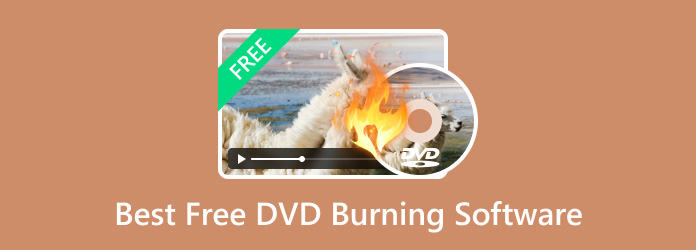
- Deel 1. Hoe u de beste gratis brandsoftware selecteert
- Deel 2. Beste 10 gratis brandsoftware
- Deel 3. Hoe u gratis dvd's kunt branden
- Deel 4. Veelgestelde vragen over de beste gratis brandsoftware
Deel 1. Hoe u de beste gratis brandsoftware selecteert
Voordat we doorgaan naar onze officiële lijst, definiëren we eerst de criteria die we hebben geselecteerd om de beste gratis dvd-brandsoftware voor Windows 10/11 of macOS te kiezen. In totaal hebben we zes criteria bepaald om de beste gratis dvd-brandsoftware te kiezen. Elk van deze metingen is geselecteerd op basis van hun effecten op het dvd-brandproces, te beginnen met de ondersteunde formaten, dvd-uitvoer, prestaties, toegankelijkheid, beperkingen en aanpasbaarheid.
Om u beter te helpen begrijpen waarom deze criteria zijn geselecteerd bij het bepalen van de beste gratis dvd-makers, hebben we een uitleg toegevoegd voor elke factor om volledige details te bieden. Lees hieronder verder om er meer over te weten te komen.
Invoerformaten
De belangrijkste factor om te overwegen bij het zoeken naar een effectieve freeware DVD-brander zijn de ondersteunde digitale videoformaten. Door te leren welk invoerformaat de software ondersteunt, kunnen potentiële gebruikers bepalen of hun gekozen gratis DVD-makersoftware de digitale video die ze bij de hand hebben, kan verwerken.
Voer dvd-typen uit
Naast het ondersteunde digitale videoformaat is een andere factor om te overwegen bij het zoeken naar gratis DVD-authoringsoftware de soort dvd output beschikbaar voor elke brandersoftware. Dit betekent dat de tool de optie moet hebben om bestanden op dvd's te branden als een gewone dvd-video, als een ISO-bestand of als een dvd-map. Als dit het geval is, kunnen potentiële gebruikers de beste dvd-brandtool selecteren, afhankelijk van hun behoeften. Gebruikers die video's willen branden, kunnen de tool selecteren die alleen video's kan branden. Ondertussen kunnen gebruikers die dvd's willen gebruiken voor opslagdoeleinden, veelzijdigere opties selecteren.
DVD-brandsnelheid
Misschien wel de belangrijkste factor bij het bepalen van de prestaties van een gratis dvd-brander voor Mac of Windows is de dvd-brandsnelheid. Door verwerkingsefficiëntie als prestatiemeting te gebruiken, kregen onze reviewers een definitieve factor om de kwaliteit van elke tool te meten. Simpel gezegd, de software met een sneller videobrandproces kan als de betere optie worden beschouwd, omdat het specifiek de optimalisatie en algehele prestaties van de tool kan bepalen.
Makkelijk te gebruiken
Hoewel niet zo belangrijk als prestatie en invoerformaatondersteuning, is toegankelijkheid een andere factor die in overweging moet worden genomen bij het zoeken naar een goede gratis dvd-brandsoftware. Dit komt omdat een groter gebruiksgemak de software betrouwbaarder kan maken voor gebruikers die niet zo bekend zijn met dvd-brandtools. Dit betekent in wezen dat software die is ontworpen om eenvoudig te zijn, meer gebruikers zal aantrekken, ongeacht hun huidige technische vaardigheden. Voor beginnende dvd-gebruikers kan de beginnersvriendelijke factor een van hun prioriteiten zijn bij het zoeken naar software die ze zullen gebruiken.
Beperkingen
Omdat alle tools die we zullen presenteren gratis te gebruiken zijn, zijn er voor de meeste beperkingen te verwachten. Met dat in gedachten zullen de opties met minimale beperkingen de beste opties worden, vooral de opties met bonusfuncties zoals een gratis dvd-brander zonder watermerk, geen bestandsgroottelimiet en ondersteuning voor de meeste invoerformaten. Als je merkt dat de meeste gratis dvd-branders beperkingen hebben, zoals watermerken of een gebrek aan menu-aanpassing, kun je de volgende tools overwegen. beste alternatieven voor Windows DVD Maker voor meer geavanceerde functies en compatibiliteit met Windows 10/11.
Functies bewerken
Hoewel ze als laatste op de lijst staan, moeten bewerkingsfuncties altijd worden overwogen, vooral voor gebruikers die meerdere video's in grote dvd's willen invoeren. Daarom zal een gratis dvd-maker voor Windows 10/11 of Mac met bonus dvd-menu-editors bonuspunten krijgen. Dit is een andere goede aanvulling op de standaard video-editors die normaal gesproken in dvd-makersoftware te vinden zijn.
Waarom Bluraycopys-recensies betrouwbaar zijn
- Het productselectieproces voor de software die wij beoordelen, omvat grondig onderzoek naar zowel de marktvraag als de populariteit.
- Het Bluraycopys Content Team heeft de mogelijkheden van alle genoemde dvd-brandsoftware beoordeeld door elk hulpmiddel afzonderlijk te testen.
- Tijdens de testfase van elke DVD-brandsoftware evalueren we nauwgezet diverse belangrijke parameters, zoals invoerformaten, uitvoer-DVD-typen, DVD-brandsnelheid, gebruiksgemak, beperkingen en bewerkingsfuncties.
- Bij het beoordelingsproces wordt ook gebruikgemaakt van informatie die is verzameld van de gebruikers van de dvd-brandsoftware. Hierbij wordt hun feedback gecombineerd met beoordelingen van gerenommeerde beoordelingssites.
- Wij verzamelen en analyseren actief feedback van gebruikers, niet alleen over de aanbevolen Blu-ray Master-software, maar ook over alle producten van andere concurrenten in de branche.
Topkeuzes
1. Gemakkelijk voor beginners: DVDStyler
2. Snelle verbrandingssnelheid: Blu-ray Master DVD-maker
3. Geavanceerde brandfuncties: Ashampoo Burning Studio gratis
Deel 2. Beste 10 gratis brandsoftware
Op basis van de bovenstaande selectiecriteria testen we veel dvd-brandprogramma's door een video van 2 uur op een dvd te branden. We registreren het invoerformaat, het uitvoer-dvd-type, de brandsnelheid en andere kenmerken van alle programma's. Hieronder vindt u de tabel met de 10 beste dvd-brandprogramma's.
| DVD-brandsoftware | Makkelijk te gebruiken | Ondersteunde invoerformaten | Ondersteunde uitvoer-dvd-bestanden | Ondersteunde platforms | Functies bewerken | Beperkingen |
| Blu-ray Master DVD-maker | •MP4-bestand • WMV • HEVC • MKV • MOV •MP3-bestand • 3GP • FLAC • FLV •MPG-waarde • AAC • AVC AVI en meer. | • DVD-schijven • DVD-map • DVD ISO-bestand • Blu-ray-schijven • Blu-ray-map Blu-ray ISO-bestand | • Vensters • macOS | De gratis versie is beperkt tot het maken van DVD's. | ||
| CDBurnerXP | •MP3-bestand •WAV-bestand • OGG • FLAC • WMA • AAP • MPC • WV ALAC | • DVD-schijven • DVD-ISO • CD-ISO • CD-audio | • Windows XP tot 10 | Sommige mensen melden dat het het branden van dvd's beperkt tot 4 GB | ||
| AnyBurn | •MP3-bestand •WAV-bestand • FLAC • WMA • APE-M4A | • DVD-schijven • DVD-map • DVD ISO-bestand • Blu-ray-schijven • Blu-ray-map • Blu-ray ISO-bestand | • Vensters | Er ontbreken geavanceerde functies voor het branden van DVD's. | ||
| Ashampoo Burning Studio gratis | •MP3-bestand •WAV-bestand • WMA •MP4-bestand • MKV • MOV • AVI • Niet-gespecificeerde ondersteuning voor digitale videobestanden. | • DVD-schijven • DVD-map • DVD ISO-bestand • Blu-ray-schijven • Blu-ray-map • Blu-ray ISO-bestand • CD-schijven • CD-map • CD ISO-bestand | ramen | De gratis versie biedt beperkte functies. | ||
| BurnAware gratis | •MP3-bestand •WAV-bestand • WMA •MP4-bestand • MKV • MOV • AVI • Niet-gespecificeerde ondersteuning voor digitale videobestanden. | • DVD-schijven • DVD-map • DVD ISO-bestand • Blu-ray-schijven • Blu-ray-map • Blu-ray ISO-bestand • CD-schijven • CD-map • CD ISO-bestand | ramen | Het is alleen geschikt voor persoonlijk gebruik. | ||
| DVDStyler | • AVI • MOV •MP4-bestand • MPEG • OGG • WMV • MPEG-2 • MPEG-4 • DivX • Xvid •MP2-bestand •MP3-bestand • AC-3 en meer. | • DVD-schijven • DVD-map • DVD ISO-bestand | • Vensters • macOS • Linux | De verbrandingssnelheid is wat laag. | ||
| Freemake Gratis DVD-brander | • AVI •MP4-bestand • MKV • WMV • MOV • FLV • 3GP •MP3-bestand •WAV-bestand • WMA • FLAC • AAC • Niet-gespecificeerde ondersteuning voor digitale audiobestanden. | • DVD-schijven • DVD-map • DVD ISO-bestand • Blu-ray-schijven • Blu-ray-map • Blu-ray ISO-bestand | • Vensters | Er worden watermerken aan de dvd's toegevoegd. | ||
| Movavi Videosuite | •MP4-bestand • WMV • MKV • MOV • 3GP • FLAC • FLV Niet-gespecificeerde ondersteuning voor video- en audiobestanden. | • DVD-schijven • CD-schijven • Blu-ray-schijven | • Vensters • macOS | De gratis versie zou watermerken toevoegen aan de gemaakte dvd's. | ||
| Windows Media Speler | •MP4-bestand • WMV • WMA • ASF • AVI • AIF •WAV-bestand • MOV •M4A-nummer • FLAC | • DVD-schijven • CD-schijven • CD-audio | • Vensters | Het programma beschikt niet over professionele functies voor het maken van DVD's. | ||
| Schijfhulpprogramma | •MP4-bestand • WMV • MKV • MOV •MP3-bestand • 3GP • ALAC • AAC | • DVD-schijven • DVD-map • DVD ISO-bestand • Blu-ray-schijven • Blu-ray-map • Blu-ray ISO-bestand | • macOS | Het is niet aan een professionele DVD-auteur om specifieke functies voor het maken van DVD's te bieden. |
Top 1. Blu-ray Master DVD Creator

Overwaarderingen
Het beste gebruikt voor: Efficiënt en krachtig DVD- of Blu-ray-brandproces.
We beginnen deze lijst met het benadrukken van de meest effectieve dvd-brandsoftware in termen van prestaties, invoerformaat, dvd-uitvoer, gebruiksgemak en algehele veelzijdigheid, met niemand minder dan Blu-ray Master's DVD-maker software. Deze software is geselecteerd als de beste optie in deze lijst vanwege de prestaties met elke set criteria voor beoordeling. Simpel gezegd is Blu-ray Master's DVD Creator de beste in termen van invoerformaten, uitvoer-dvd-typen, dvd-brandsnelheid, gebruiksgemak, beperkingen en bewerkingsfuncties.
Deze tool is de meest capabele in deze lijst wat betreft de ondersteunde invoerbestanden, wat het een solide optie maakt voor het moderne DVD-brandproces met elk digitaal formaat. Het brede DVD-uitvoerformaat verbetert deze functie verder, omdat het digitale bestanden kan branden in meerdere opties, zoals gebrande DVD-video's, ISO-images of DVD-mappen. Bovendien is de prestatie de beste op deze lijst, omdat het het brandproces meer dan 50x sneller kan voltooien dan normale tools. Deze prestatie zou hetzelfde blijven, zelfs als er extra bewerkingsfuncties aan het DVD-brandproces zouden worden toegevoegd.
Met al deze functies gecombineerd met minimale beperkingen en gebruiksgemak, is DVD Creator een geweldige optie als u betrouwbare DVD-brandsoftware wilt gebruiken.
Gratis download
Voor ramen
Veilige download
Gratis download
voor macOS
Veilige download
Belangrijkste kenmerken:
- Opties voor het branden van DVD/Blu-ray-gegevens, ISO en mappen.
- Verwerkt 50x sneller dan andere DVD-branders.
- Digitale video's kunnen worden bewerkt voordat ze worden gebrand.
- Aanpasbare DVD-menusjablonen.
- Eenvoudige interface.
Pluspunten
- U kunt het DVD-menu bewerken met behulp van sjablonen.
- GPU-versnelling voor betere prestaties.
- De gebrande video's hebben een verliesvrije kwaliteit.
Nadelen
- Kleine verschillen tussen de Windows- en Mac-versies.
Bovenste 2. CDBurnerXP
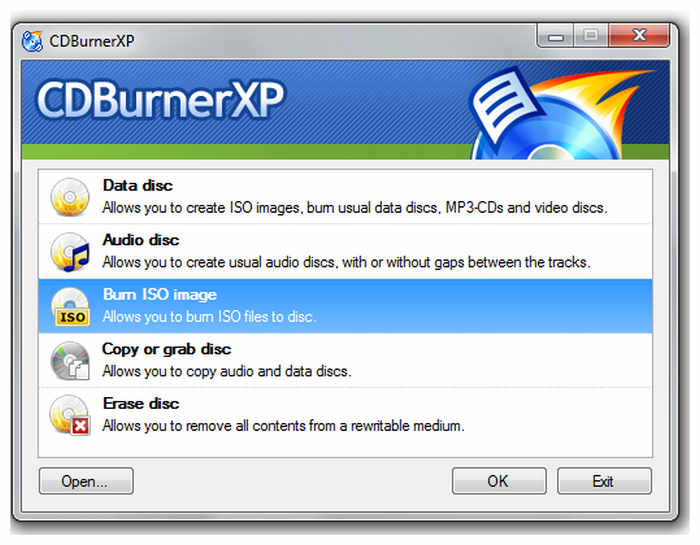
Overwaarderingen
Het beste gebruikt voor: Oudere Windows-computers.
Als u een Windows-computer met een te laag vermogen gebruikt, CDBurnerXP is een van de meest betrouwbare gratis dvd-brandprogramma's voor u. Deze software is geoptimaliseerd voor alle Windows-versies, van Windows 2000 tot Windows 10. Helaas kan het niet worden gebruikt op computers met Windows 11, wat deze beperking voor sommige gebruikers een echte belemmering kan maken.
Belangrijkste kenmerken:
- Ondersteunt dvd's, cd's en Blu-ray.
- Ondersteunt het branden en uitpakken van ISO-bestanden.
- Meertalige interface.
- Geoptimaliseerd voor het Windows-besturingssysteem.
- Werkt goed op oudere hardware.
Pluspunten
- Speciaal voor het branden van audiobestanden.
- Werkt goed met cd's.
Nadelen
- Beperkte ondersteuning voor het branden van video's.
- Het is niet beschikbaar voor het Windows 11-platform.
Top 3. AnyBurn
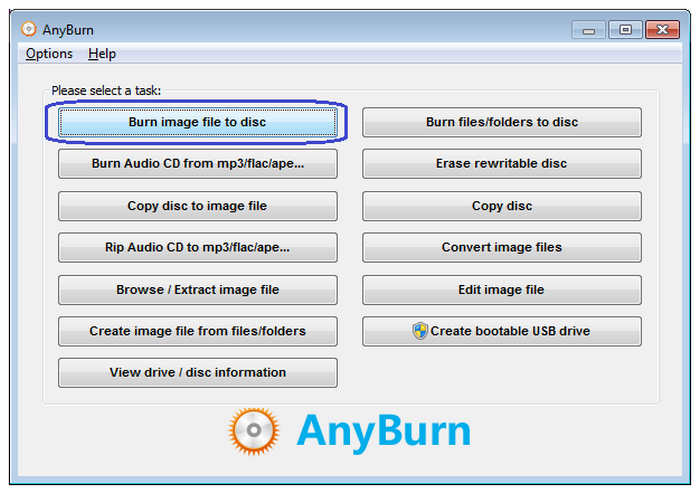
Overwaarderingen
Het beste gebruikt voor: ISO-bestanden die van andere schijven zijn gekopieerd, branden naar een andere schijf.
Wanneer u op zoek bent naar dvd-brandsoftware die ISO-images van andere schijven kan repliceren, AnyBurn is misschien wel de beste optie. Dit komt omdat de tool sterk geoptimaliseerd is voor het verwerken van ISO-images. Met dat in gedachten, zouden gebruikers die op zoek zijn naar een tool om DVD-imagebestanden te verwerken, AnyBurn als een van hun beste opties moeten hebben.
Belangrijkste kenmerken:
- Het kan worden gebruikt om ISO-bestanden op DVD, Blu-ray en CD's te branden.
- Ondersteunt het branden van mappen voor dvd, cd en Blu-ray.
- Optie om audio te branden voor cd's.
- Het kan worden gebruikt om opstartbare USB-stations voor Windows-computers te maken.
- Lage hardware systeemvereisten.
Pluspunten
- Speciaal voor het branden van audiobestanden.
- Hoogwaardige DVD-ISO-branding.
Nadelen
- Alleen beschikbaar voor het Windows-besturingssysteem.
Top 4. Ashampoo Burning Studio Gratis
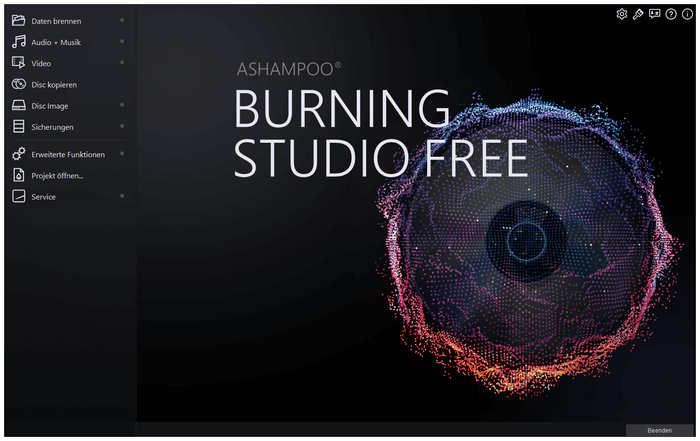
Overwaarderingen
Het beste gebruikt voor: Beginners in het branden van DVD's, omdat het eenvoudig te gebruiken is.
De beste dvd-brandsoftware voor beginners is de Ashampoo Burning Studio gratis versie. Dit werd mogelijk gemaakt door het interfaceontwerp van de tool, dat uitsluitend gericht is op gebruiksgemak. Ondanks dat is het nog steeds uitgerust met geavanceerde functies die zelfs voor gevorderde gebruikers nuttig zouden zijn.
Belangrijkste kenmerken:
- Eenvoudige interface.
- Biedt ook geavanceerde functies voor ervaren gebruikers.
- Het kan gebruikt worden om audiobestanden op cd's te branden.
- Gebrande mappen kunnen met een wachtwoord worden beveiligd.
- Wordt voortdurend bijgewerkt en ontwikkeld.
Pluspunten
- Eenvoudig te gebruiken voor beginners.
- Ervaren gebruikers kunnen nog steeds gebruikmaken van de geavanceerde functies.
Nadelen
- Er wordt op hun website niet gespecificeerd of er ondersteuning is voor digitale video's.
Top 5. BurnAware Gratis
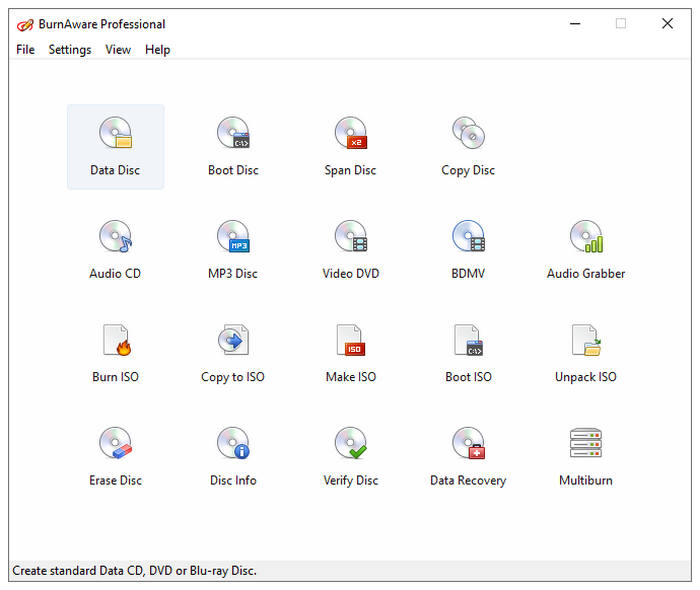
Overwaarderingen
Het beste gebruikt voor: ISO-images herstellen van beschadigde schijven.
Als u een grote voorraad oude dvd's hebt en op zoek bent naar een manier om meer te maken en oudere beelden te herstellen, BurnAware is de optie voor u. Naast de standaardfunctie als dvd-brandsoftware, blinkt deze tool ook uit in dataherstel van beschadigde schijven als ISO-bestand.
Belangrijkste kenmerken:
- Standaardgegevensbranden voor dvd, cd en Blu-ray.
- Het kan worden gebruikt om bestanden uit ISO-images te extraheren.
- Het kan gebruikt worden om bestanden van beschadigde schijven te herstellen.
- Biedt meerdere edities en versies.
- Ondersteunt het branden van multisessie-schijven.
Pluspunten
- Meerdere upgrade-plannen voor betalende gebruikers.
- Ideaal voor het herstellen van gegevens van beschadigde schijven.
Nadelen
- De gratis versie heeft beperktere functies vergeleken met betaalde abonnementen.
Top 6.DVDStyler
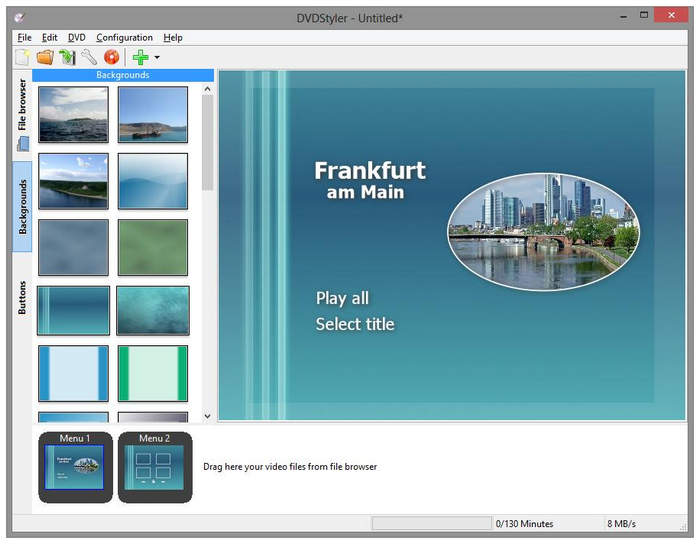
Overwaarderingen
Het beste gebruikt voor: DVD-video's aanpassen met menu's.
Een van de sterke punten van dvd's is hun grote opslagcapaciteit. Hierdoor kunnen er meerdere video's op worden gebrand, met een dvd-menu dat elke video scheidt. DVDStyler is hiervoor de beste optie, vooral voor gebruikers die meerdere video's aan hun dvd's willen toevoegen.
Belangrijkste kenmerken:
- Biedt meerdere sjablonen voor dvd-menu's.
- Ondertitels en audiotracks kunnen aan video's worden toegevoegd.
- Ondersteuning voor brede invoerformaten.
- Werkt goed op computers met multi-core processors.
- Ontwikkeld als open-source software.
Pluspunten
- Ontwikkeld als open-source software.
- Functie voor het aanpassen van het DVD-menu.
Nadelen
- Blu-ray- of cd-verwerking is niet beschikbaar.
- Alleen beperkt tot DVD-verwerking.
Top 7. Freemake Gratis DVD-brander
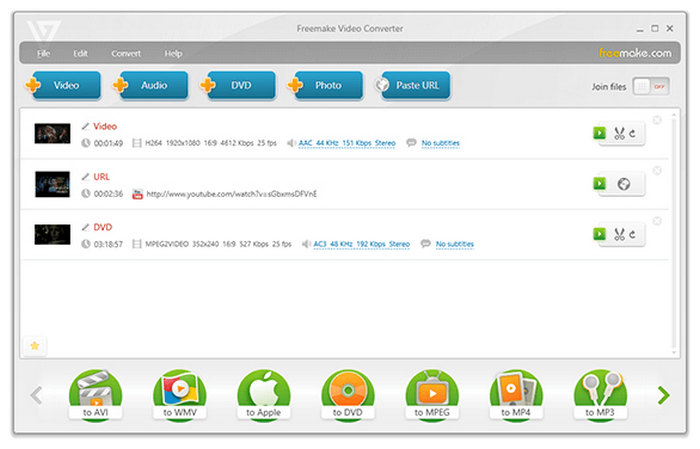
Overwaarderingen
Het beste gebruikt voor: Brand lange video's zonder dat u zich zorgen hoeft te maken over de kwaliteit.
Omdat dvd's ook als offline opslag kunnen dienen, zijn lange video's een van de meest voorkomende bestandstypen die op deze hardware worden gebrand. Als die beschrijving aan uw behoeften voldoet, hoeft u niet verder te zoeken dan Freemake Free DVD Burner. Deze tool kan video's tot wel 40 uur lang opslaan en is de ideale optie voor offline video-opslag, met name voor CCTV-camera's. Offline opslag is belangrijk voor dit type beeldmateriaal, omdat het minder vatbaar is voor manipulatie.
Belangrijkste kenmerken:
- Ondersteunt video's tot 40 uur lang.
- Video's die op dvd worden gebrand, hebben een verliesvrije kwaliteit.
- Volledig gratis te downloaden.
- Veelzijdige DVD-menuoptie.
- Ruime keuze aan DVD-menusjablonen.
Pluspunten
- Exclusief ontwikkeld voor Windows 10-computers.
- Het kan gebruikt worden om DVD-gegevens te rippen en kopiëren.
Nadelen
- Het branden van cd's is niet beschikbaar.
- Welke audio-invoerformaten worden ondersteund, staat niet op hun website vermeld.
Top 8. Movavi Video Suite
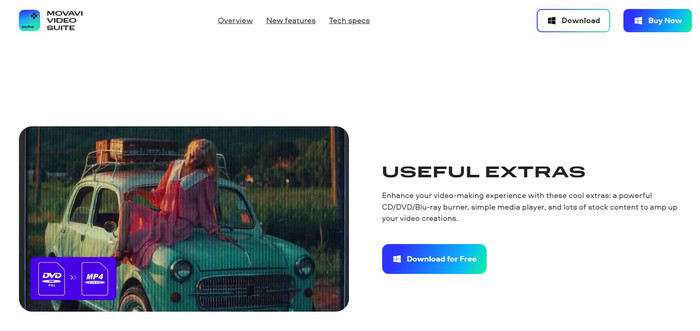
Overwaarderingen
Het beste gebruikt voor: Gebruikers die op zoek zijn naar veelzijdige videoverwerkingssoftware.
Hoewel Movavi Video Suite, de desktopversie van Movavi's online tool, populairder is als online video-editor, heeft het een speciale DVD-, CD- en Blu-ray-brandfunctie. Helaas werd deze functie in deze software alleen als bonusfunctie behandeld, dus de brandfuncties zijn vrij basaal.
Belangrijkste kenmerken:
- Werkt als een volledig functionele video-editor.
- Bewerkte video's kunnen direct na het proces worden gebrand.
- Zeer veelzijdig gereedschap.
- Schermopnames kunnen op dvd's worden gebrand.
- Eenvoudige functies voor DVD-, CD- en Blu-ray-branders.
Pluspunten
- Boordevol geavanceerdere videoverwerkingsfuncties.
Nadelen
- De branderfunctie is slechts een secundaire toevoeging.
- Heeft zich meer ontwikkeld tot video-editor.
Top 9. Windows Media Player
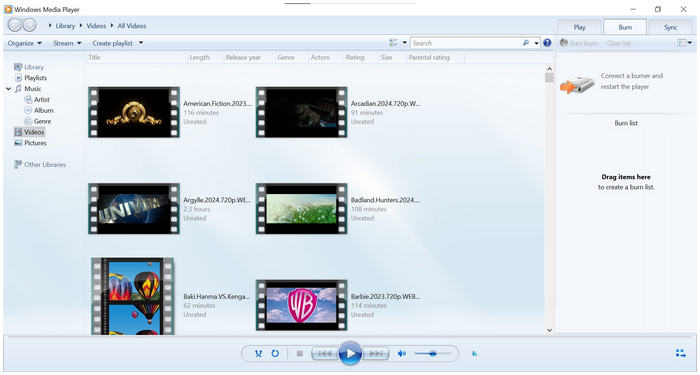
Overwaarderingen
Het beste gebruikt voor: Windows-gebruikers die geen andere software willen downloaden.
De standaard DVD-brandoptie voor Windows-computers is niemand minder dan Windows Media Player. Hoewel populairder als mediaspelersoftware, heeft deze tool een secundaire functie als DVD-brandertool. Bovendien kan het de basisservices bieden waar de meeste gebruikers naar op zoek zijn voor dergelijke tools. Het helpt ook dat deze optie rechtstreeks video's op uw computer kan lezen voor een handiger brandproces. Het mist echter de meest geavanceerde functies die aanwezig zijn in andere opties in deze lijst.
Belangrijkste kenmerken:
- Standaard beschikbaar voor alle Windows-computers.
- Het kan gebruikt worden als mediaspeler.
- U kunt video's die op uw computer zijn opgeslagen, selecteren voor het brandproces.
- Ondersteunt dvd's en cd's.
- Hoeft niet geïnstalleerd te worden.
Pluspunten
- Standaard beschikbaar voor alle Windows-computers.
- Biedt basisfuncties voor het branden.
Nadelen
- Beperkte ondersteuning voor invoerformaten.
- Beperkte ondersteuning voor DVD-uitvoer.
Top 10. Schijfhulpprogramma
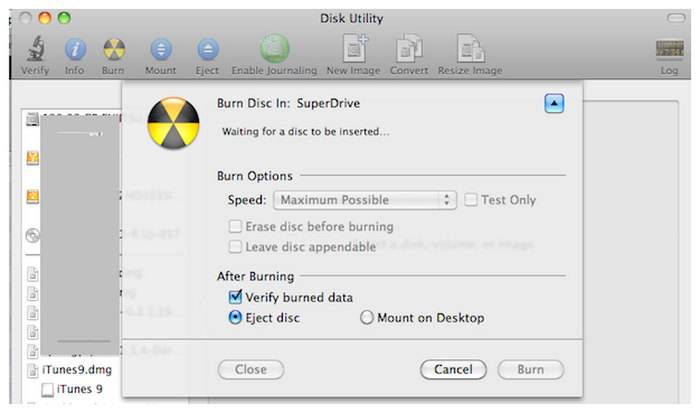
Overwaarderingen
Het beste gebruikt voor: Mac-gebruikers die alleen basissoftware voor het branden nodig hebben.
Net als Windows Media Player kunnen Mac-computers ook genieten van ingebouwde dvd-brandsoftware met niets anders dan hun Schijfhulpprogramma-functie. Voor de meeste Apple-gebruikers is Schijfhulpprogramma de oplossing. Deze optie kan echter lastig te vinden zijn in moderne versies. Met dat in gedachten is het gebruik van de Finder-voorkeurenoptie een andere manier om toegang te krijgen tot deze dvd-brandsoftware. Omdat het een standaardoptie is, is deze tool op zijn best bruikbaar en kan het geen geavanceerdere opties uitvoeren.
Belangrijkste kenmerken:
- Apple-gebruikers kunnen het standaard gebruiken.
- Hoeft niet geïnstalleerd te worden.
- Eenvoudig te gebruiken voor oudere Apple-computers.
- Snelle verwerkingssnelheid.
- Goed geoptimaliseerd voor zijn platform.
Pluspunten
- Ingebouwde tool voor alle Apple-computers.
- Hoeft niet geïnstalleerd te worden.
Nadelen
- Moderne Apple-computers kunnen moeite hebben met het vinden van de functie Schijfhulpprogramma.
- Om er toegang toe te krijgen, moeten de Finder-instellingen worden aangepast.
Deel 3. Hoe u gratis dvd's kunt branden
Om te leren hoe u DVD-brandsoftware kunt gebruiken om zelf DVD-kopieën te maken, verwijzen wij u naar onze onderstaande gids met de beste software in dit artikel, met als enige uitzondering Blu-ray Master's DVD-maker.
In dit gedeelte van het artikel wordt een proces in drie stappen beschreven waarmee u leert hoe u digitale video's op dvd-hardware kunt branden.
Download eerst de software voor meer gebruiksgemak. Volg hiervoor onze handleiding.
Gratis download
Voor ramen
Veilige download
Gratis download
voor macOS
Veilige download
Stap 1. Plaats de lege dvd in uw computer met behulp van een ingebouwde driver of een externe driver. Open DVD Creator en selecteer de DVD-schijf keuze.

Stap 2. Klik op Mediabestanden toevoegen en selecteer de video op uw computer die u op de lege dvd wilt branden.
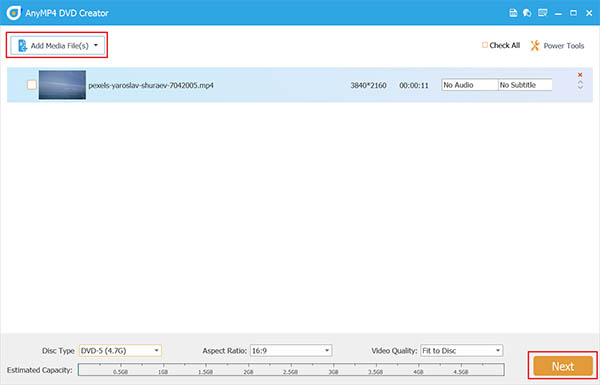
Stap 3. Zodra de video is toegevoegd, kunt u nu kiezen uit de beschikbare sjablonen voor het dvd-menu. U kunt ook aangepaste achtergrondmuziek toevoegen aan de video. Anders klikt u op Brandwond om te beginnen met het schrijven van de video naar de DVD.

Door dit eenvoudige proces te volgen, kunt u nu uw dvd of Blu-ray-schijven thuis produceren met behulp van gedownloade digitale video's of persoonlijke beelden die op uw computer zijn opgeslagen. Houd er echter rekening mee dat gebrande dvd's niet kunnen worden verkocht of gebruikt voor geldwaarde, omdat dit juridische gevolgen kan hebben.
Deel 4. Veelgestelde vragen over de beste gratis brandsoftware
-
Heeft Windows 10 een programma om dvd's te branden?
Ja, dat heeft het. Windows 10 kan Windows Media Player gebruiken om video's te branden. Ja, deze multimediatool is veelzijdig genoeg om ook dvd's te branden.
-
Welke software is het beste voor het branden van CD's en DVD's?
Blu-ray Master DVD Creator is de beste brandsoftware. Dit geldt voor zowel CD- als DVD-branden. De tool is het krachtigst in termen van snelheid, digitale invoer en DVD-uitvoerelementen.
-
Is Windows DVD Maker gratis?
Ja, dat is het. De stopgezette Windows DVD-maker was voorheen standaard beschikbaar. Deze tool is echter niet langer beschikbaar voor moderne hardware met Windows 10- of 11-versies.
-
Is het illegaal om een DVD te branden voor persoonlijk gebruik?
Nee, dat is het niet. Zorg er echter wel voor dat de gebrande dvd alleen voor persoonlijke doeleinden wordt gebruikt. Het gebruiken van gebrande dvd's voor financieel gewin maakt het illegaal.
-
Zijn DVD-makers moeilijk te gebruiken?
Het hangt ervan af wat u gebruikt. De meeste DVD-brandtools vereisen echter alleen basiskennis van de computer om te kunnen werken. Als u op zoek bent naar een eenvoudige DVD-brandsoftware, probeer dan Blu-ray Master's DVD Creator.
Afsluiten
Nu we tien betrouwbare gratis dvd-brandsoftware hebben gepresenteerd die u vandaag kunt gebruiken, hopen we dat we u hebben geholpen te beslissen welke het beste is voor uw behoeften. Als u niet zeker weet welke u moet kiezen, raden we Blu-ray Master's DVD Creator aan als de optimale optie.
Deel dit artikel online om andere gebruikers te helpen die op zoek zijn naar DVD-brandsoftware.
Meer van Blu-ray Master
- Top 4 MTS-naar-dvd-branders om in 2025 te proberen [gratis en betaald]
- Best beoordeelde VOB-naar-dvd-branders (compatibel met Windows en Mac)
- 3 beste 4K Blu-ray-brandsoftware voor pc 2025 [100% Safe]
- Beste 9 dvd-brandsoftware – gratis en betaald voor Windows en Mac
- Hoe je op 5 manieren verliesloos een Blu-ray brandt: gids voor 2025
- Top 5 ImgBurn-alternatieven voor Windows en Mac Review

